MongoDB下载包获取
选择不同的版本、系统以及安装包类型,本次教程选择以下版本(下载后文件类型为tgz文件)
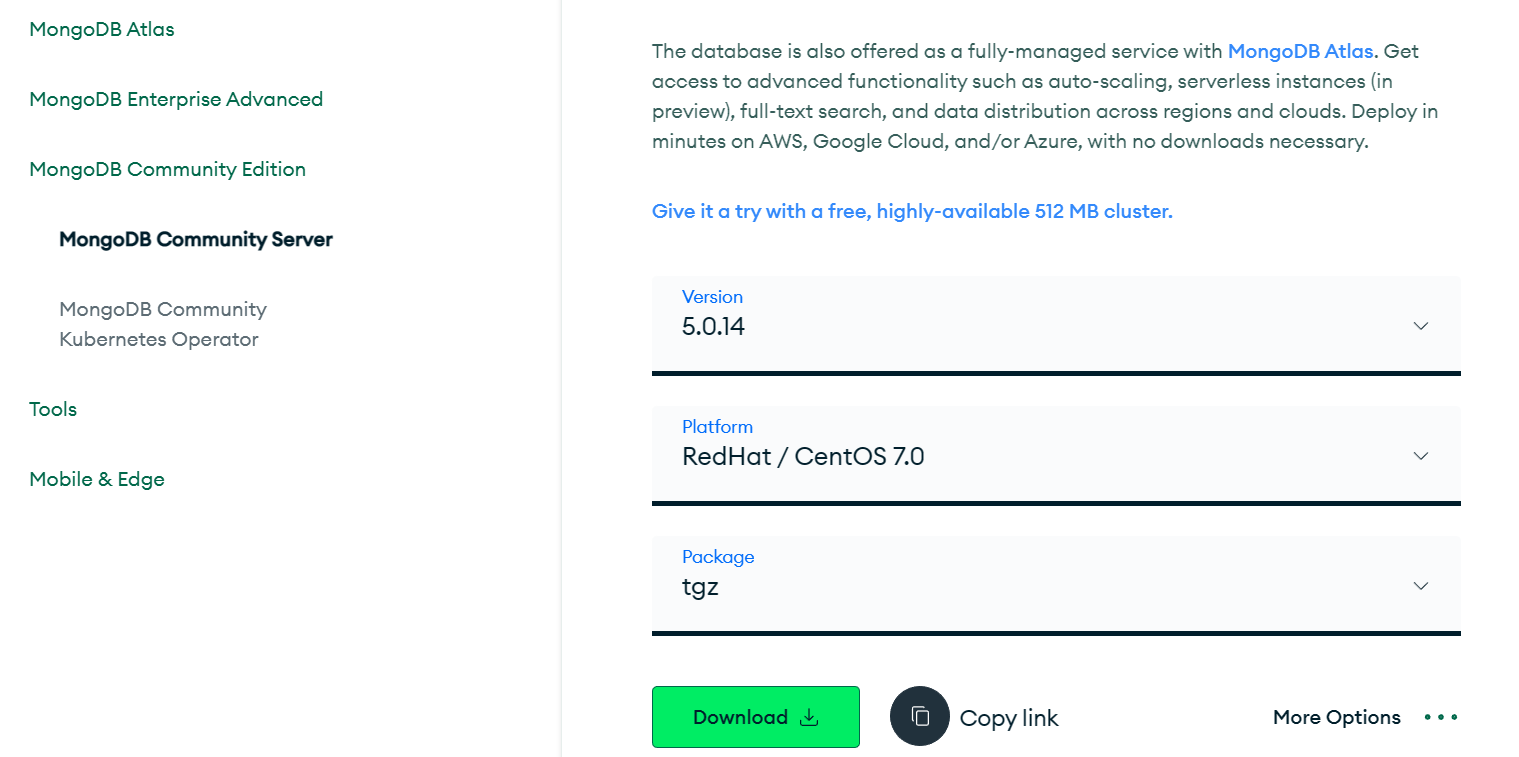
wget 直接下载
wget https://fastdl.mongodb.org/linux/mongodb-linux-x86_64-rhel70-4.0.27.tgz
安装
第一步:在服务器 /根目录下创建soft文件夹,用来存放安装包。
mkdir soft // 创建文件夹
cd soft // 进入文件夹
wget https://fastdl.mongodb.org/linux/mongodb-linux-x86_64-rhel70-4.0.27.tgz //下载第二步: 将官网下载的安装包通过FTP工具上传至服务器上一步创建的soft 文件夹下,执行下面解压命令
tar -zxvf mongodb-linux-x86_64-rhel70-4.0.27.tgz第三步: 重命名解压文件夹名称,方便后续使用
mv 解压文件夹名称 mongodb // 将解压后的文件夹名称重命名为 mongodb第四步:移动mongodb 到指定目录下
mv mongodb /usr/local //移动mongodb 到指定目录下
cd /usr/local/mongodb // 进入mongodb文件夹
mkdir data // 在mongodb文件夹下创建data文件夹用于后续数据库信息保存
mkdir log // 在mongodb文件夹下创建log文件夹用于保存数据库日志配置环境变量
第一步: 将 mongod 命令路径添加到系统命令中,这样就可以在任何路径都可以执行 mongod 命令。
在 /etc/profile 文件中添加以下配置:
#mongodb
export MONGODB_HOME=/usr/local/mongodb
export PATH=$PATH:$MONGODB_HOME/bin
执行命令使系统环境变量生效:
source /etc/profile第二步:配置 MongoDB 启动文件
在 mongodb的 bin 文件夹下创建 mongod.conf 文件
在 mongodb的 log 文件夹下创建 mongod.log 文件
cd /usr/local/mongodb/bin
vim mongod.conf
wq 保存退出
cd /usr/local/mongodb/log
vim mongod.log
wq 保存退出进入mongod.conf 按 i 键进入编辑模式,写入以下配置:
storage:
dbPath: "/usr/local/mongodb/data" //为自己的data目录
systemLog:
destination: file
path: "/usr/local/mongodb/log/mongod.log" // //为自己的log目录
logAppend: true
net:
port: 27017
bindIpAll: true
processManagement:
fork: true按 esc 键退出编辑模式,输入 :wq 保存关闭文件。
测试启动
在任意路径下执行命令启动 mongodb服务
mongod --config /usr/local/mongodb/bin/mongod.conf出现以下画面即启动成功,此时就可以进去 mongoDB 数据库了。

出现以下画面即启动成功,此时就可以进去 mongoDB 数据库了。
mongo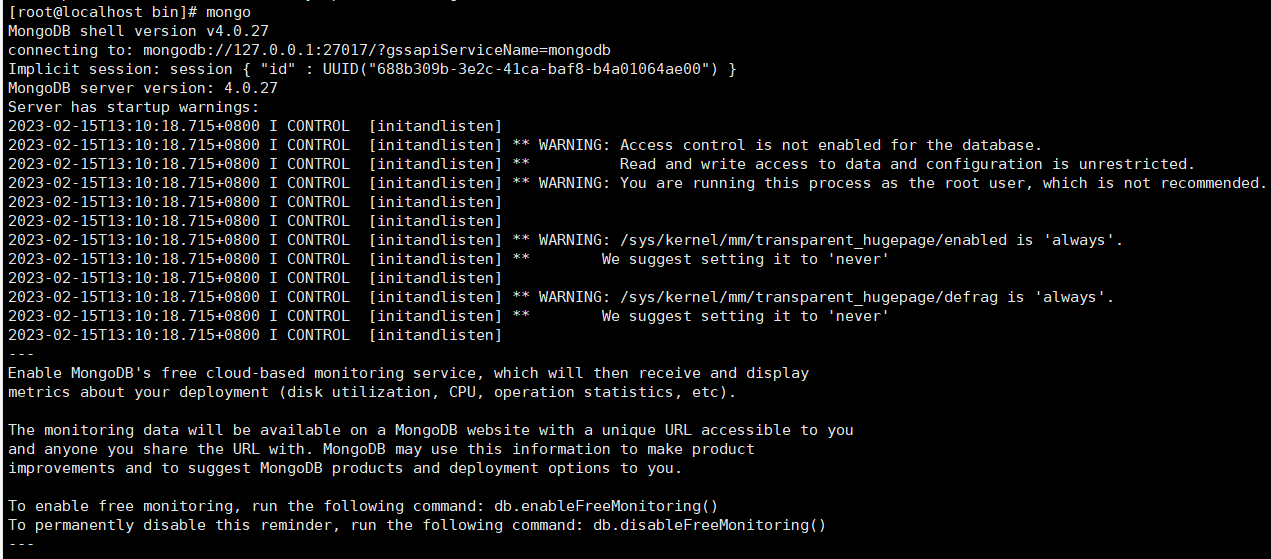
查看所有的系统数据库
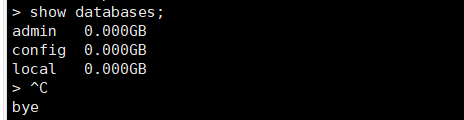
结束 OVER







 该教程详细介绍了如何在Linux服务器上下载MongoDB的tgz安装包,通过wget命令下载,然后创建soft文件夹并解压,接着移动到指定目录,配置环境变量,编写mongod.conf配置文件,最后启动MongoDB服务并测试连接。
该教程详细介绍了如何在Linux服务器上下载MongoDB的tgz安装包,通过wget命令下载,然后创建soft文件夹并解压,接着移动到指定目录,配置环境变量,编写mongod.conf配置文件,最后启动MongoDB服务并测试连接。














 3万+
3万+

 被折叠的 条评论
为什么被折叠?
被折叠的 条评论
为什么被折叠?








